WordPressキャッシュフォルダーの自動削除とは
WordPress(ワードプレス)のキャッシュプラグインによって生成されるキャッシュフォルダー(wp-content/cache)の内容は最適化のために定期的に削除されます。
※自動削除の機能提供の前からご利用いただいているお客様の場合、この機能が無効になっている場合がございます。
自動削除を有効にするメリット
キャッシュプラグインによってキャッシュフォルダー内に大量のファイルが作成されますが、WordPressやプラグインの設定で期限を指定していないと、延々に溜まり続けて行きます。
さくらのレンタルサーバは、提供容量の他にファイル数の上限が設定されておりますので、お客様の気づかないうちに上限値になる場合があります。
ファイル数の上限値になるとお客様のデーターはそれ以上サーバーに記録できなくなり、サーバーの容量に余裕があってもファイルの追加ができなくなります。
メールもサーバー上ではファイルの一つになりますので、上限値になると以降のメールが受信できなくなります。
また、1つのフォルダーの中に数十万から数百万単位のファイルが存在していると、そのフォルダー内へアクセスするのに時間がかかりパフォーマンスが落ちることになります。
このように、ウェブサイトが重くなる原因の一つにもなりますので、キャッシュの期限設定は適切にしておくことをお勧めします。
注意事項
キャッシュフォルダー内に大量にキャッシュデータが保存されていた場合(数十万から数百万ファイル)、自動削除を有効にしていただいても削除に相当時間(設定の翌日など)がかかる場合がございます。
キャッシュフォルダー削除機能を有効化 / 無効化する方法
POINT
WordPressキャッシュフォルダーの自動削除は、サーバ側で古いデータを簡単に自動で削除する機能ですので、「有効状態」でのご利用をお勧めいたします。
もし「無効状態」で運用をご希望の場合は、お客様で適切なキャッシュの管理をお願いいたします。
サーバーコントロールパネルログイン1「サーバーコントロールパネル」にログインします。ログイン方法は下記を参照ください。 サーバーコントロールパネルにログインしたい注意事項 「メールアドレス / パスワード」でログインした場合は、メール設定しかコントロールパネルに表示されませんので、必ず「初期ドメインまたは追加されたドメイン / パスワード」でログインをお願いいたします。 コントロールパネルにドメインなどの設定項目が表示されない |
|
キャッシュフォルダー削除機能の有効化 / 無効化1Webサイト/データから『インストール済み一覧』をクリックします。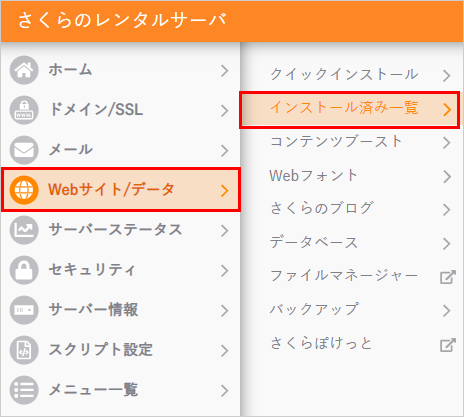
2インストール済みパッケージ一覧が表示されます。「キャッシュフォルダー自動削除」項目にあるボタンをクリックして、設定を変更することができます。 ※参考画像は「有効状態」なのでクリックすると、キャッシュフォルダー最適化機能が無効化されます。 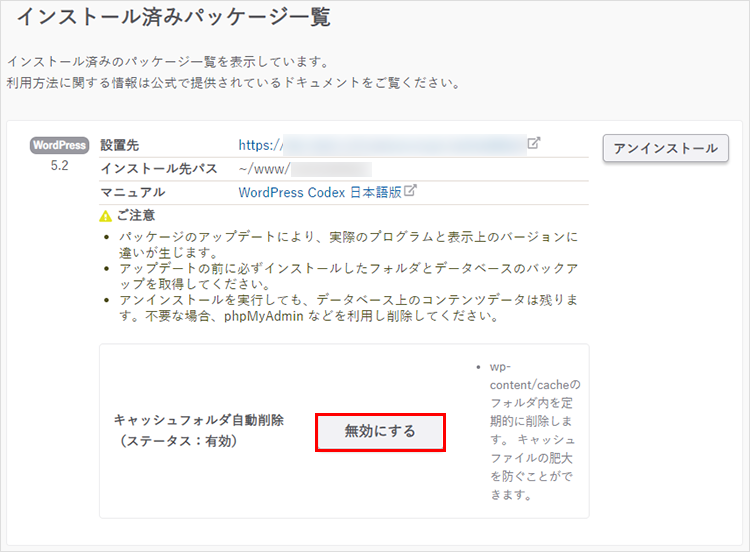
|

